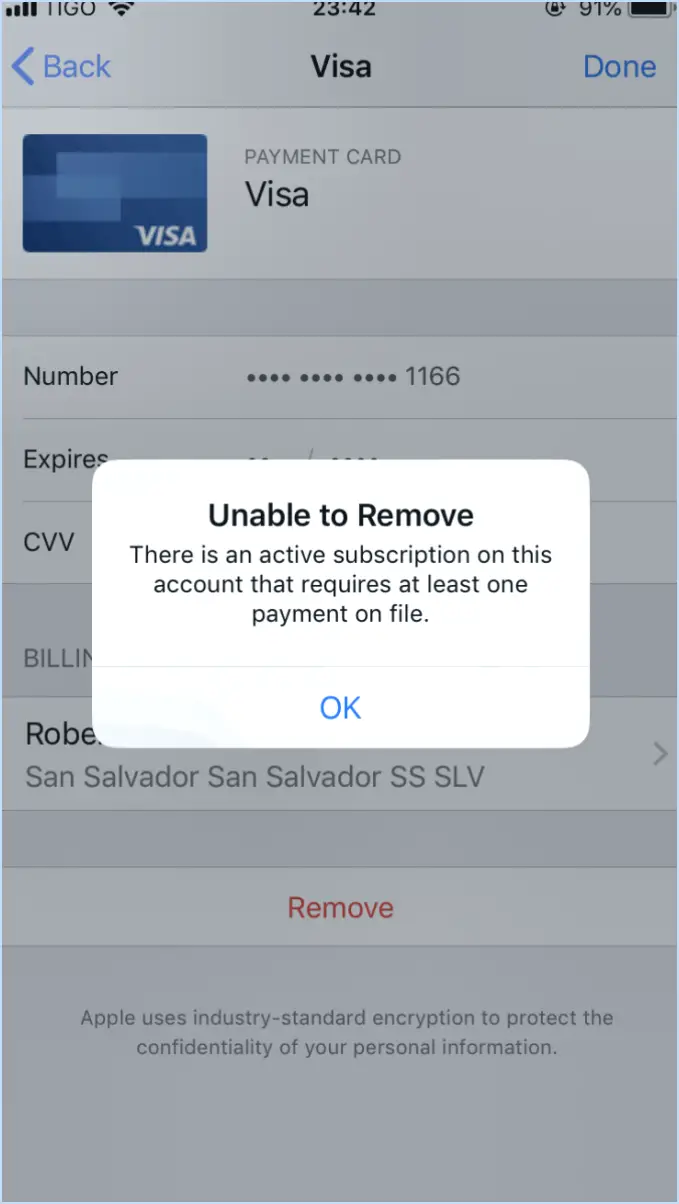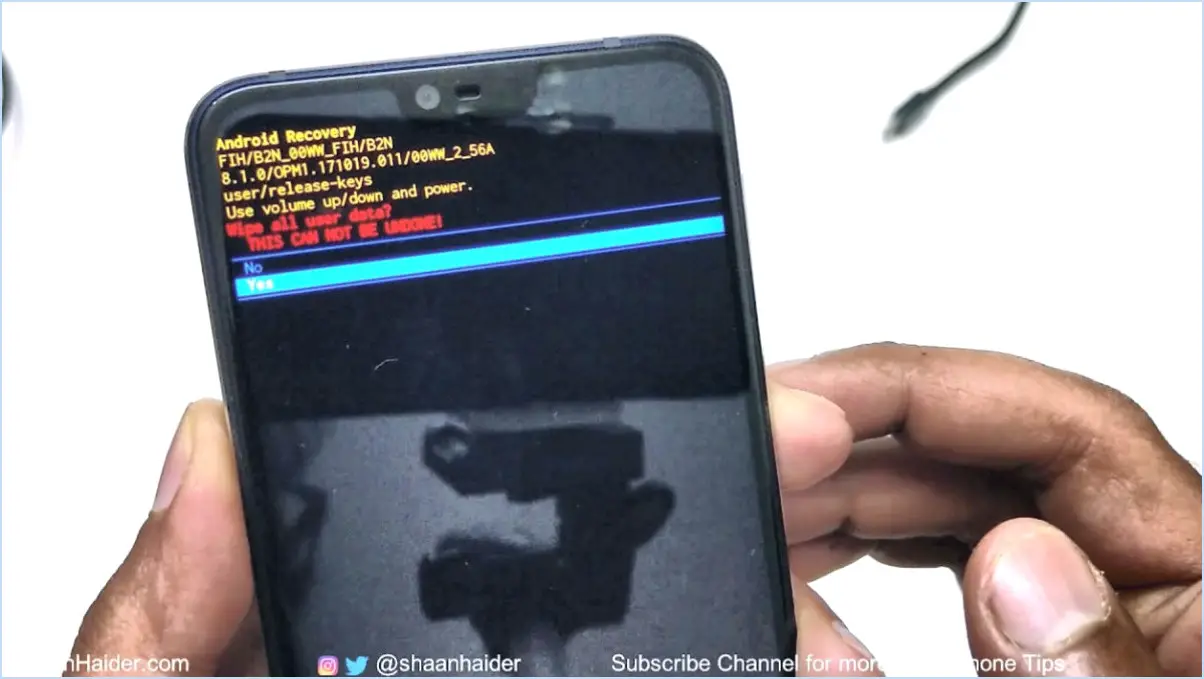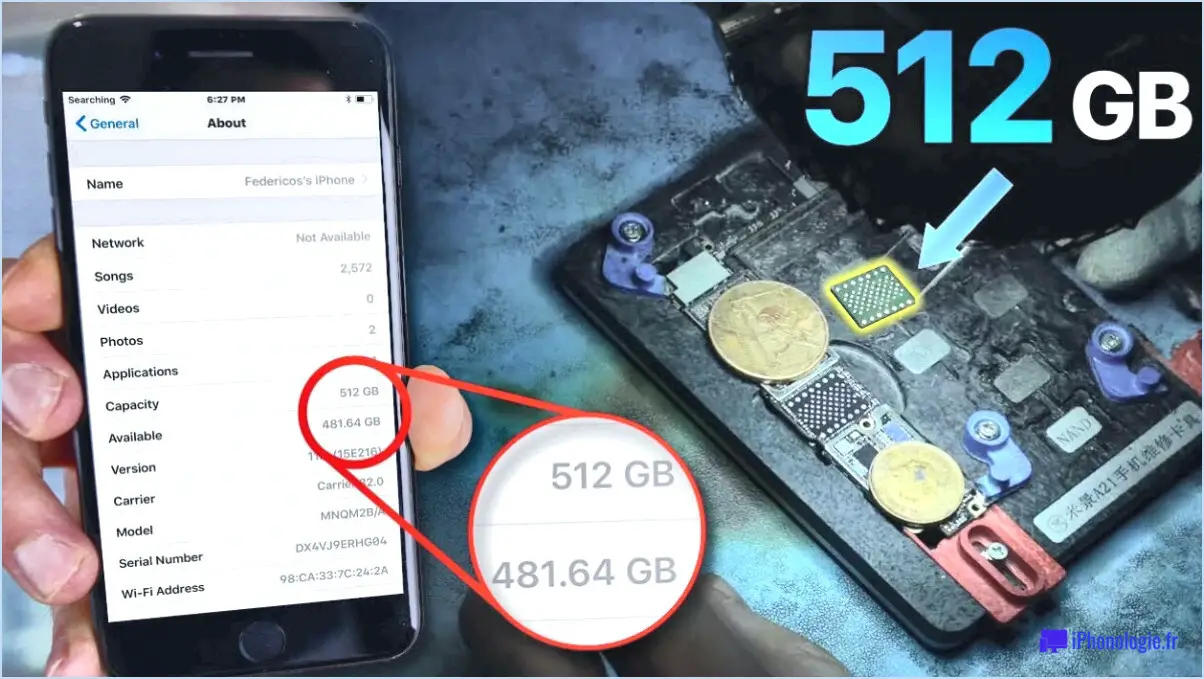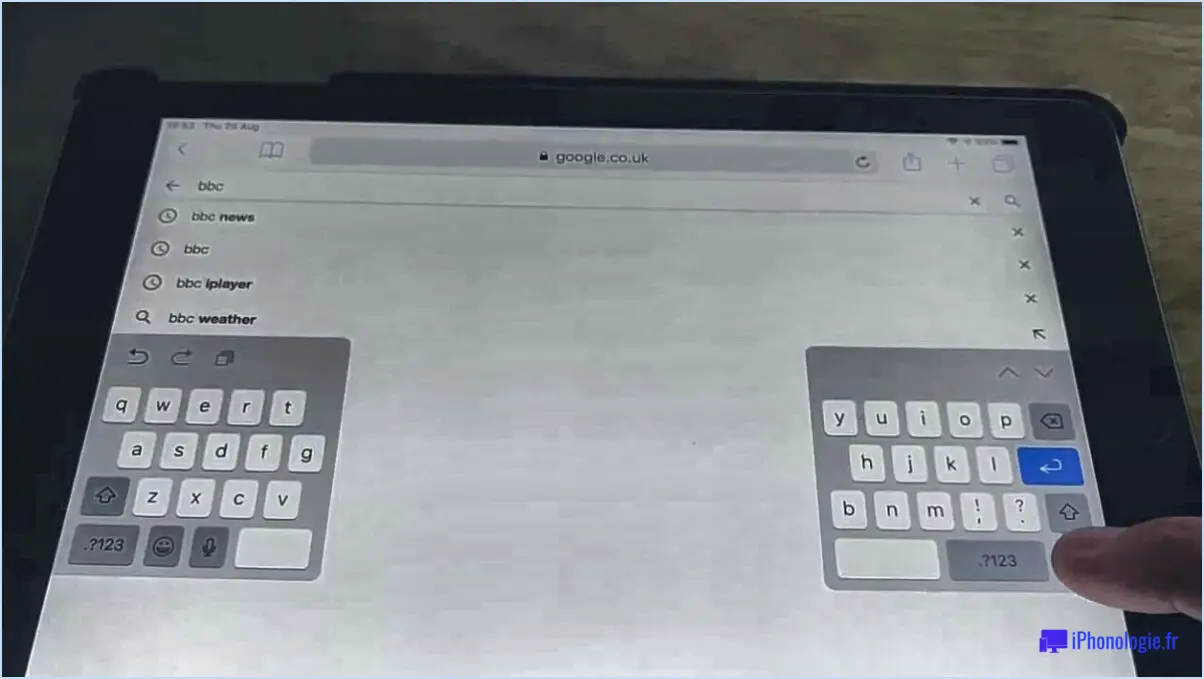Comment accéder à un site web bloqué sur android?

Lorsqu'il s'agit d'accéder à des sites Web bloqués sur Android, il existe quelques méthodes efficaces que vous pouvez essayer. Examinons-les en détail :
- Serveur Proxy: L'utilisation d'un serveur proxy est une approche courante pour contourner les restrictions des sites web. Un proxy agit comme un intermédiaire entre votre appareil et le site web auquel vous souhaitez accéder. En acheminant votre connexion via un serveur proxy, vous pouvez masquer votre adresse IP et donner l'impression que vous accédez au site web depuis un autre endroit. Il existe plusieurs applications proxy disponibles sur le Google Play Store que vous pouvez installer sur votre appareil Android. Ces applications fournissent une liste de serveurs proxy à choisir, et une fois connecté, vous pouvez naviguer sur les sites Web bloqués sans trop de problèmes.
- VPN (réseau privé virtuel): Une autre méthode efficace pour accéder aux sites web bloqués sur Android consiste à utiliser un VPN. Un VPN crypte votre trafic internet et l'achemine via un serveur sécurisé, masquant ainsi votre adresse IP et votre localisation. Cela vous permet de contourner les restrictions imposées par votre FAI ou votre administrateur réseau. De nombreux fournisseurs de VPN proposent des applications dédiées pour Android, que vous pouvez facilement télécharger sur le Play Store. Une fois l'application installée, vous pouvez sélectionner le serveur VPN de votre choix et établir une connexion sécurisée. Cela vous permettra d'accéder facilement aux sites web bloqués tout en garantissant votre confidentialité et votre sécurité en ligne.
Il convient de noter que si les serveurs proxy et les VPN peuvent tous deux vous aider à accéder aux sites web bloqués, les VPN offrent des avantages supplémentaires tels qu'une sécurité, un cryptage et un anonymat accrus. En outre, les VPN offrent un plus grand choix de serveurs, ce qui vous permet de contourner les restrictions de manière plus efficace.
En conclusion, si vous souhaitez accéder à des sites Web bloqués sur votre appareil Android, envisagez d'utiliser un serveur proxy ou un VPN. Ces méthodes vous permettent de contourner les restrictions et de naviguer librement sur Internet. N'oubliez pas de choisir des applications proxy ou des fournisseurs de VPN réputés pour garantir une expérience de navigation sûre et fiable.
Comment consulter les sites web bloqués?
Pour consulter les sites web bloqués, vous avez plusieurs options à votre disposition. Voici quelques méthodes efficaces :
- Serveur proxy : Utilisez un serveur proxy pour accéder aux sites web bloqués. Un proxy agit comme un intermédiaire entre votre appareil et le site web que vous souhaitez visiter, ce qui vous permet de contourner les restrictions. Une recherche rapide sur Google vous permettra de choisir parmi de nombreuses options de serveur proxy.
- Réseau privé virtuel (VPN) : Envisagez d'utiliser un service VPN, qui établit une connexion sécurisée entre votre appareil et l'internet. En vous connectant à un serveur VPN, votre trafic en ligne est crypté et acheminé via une adresse IP différente, ce qui vous permet d'accéder aux sites web bloqués. Vous trouverez des services VPN en ligne et dans les boutiques d'applications.
- Logiciels spécialisés : Explorez les logiciels spécialisés conçus pour contourner les restrictions imposées aux sites web. Ces outils sont conçus pour contourner la censure et permettre l'accès aux sites web bloqués. Effectuez des recherches pour trouver des options logicielles fiables et réputées.
N'oubliez pas de donner la priorité à votre sécurité en ligne et de choisir des solutions fiables qui préservent votre vie privée et protègent vos données. Gardez à l'esprit que l'accès aux sites web bloqués peut constituer une violation des lois locales ou des politiques organisationnelles ; faites donc preuve de discernement et respectez les règles en vigueur dans votre juridiction.
Quel navigateur est utilisé pour ouvrir les sites bloqués?
Il n'y a pas de réponse définitive à la question de savoir quel navigateur est utilisé pour ouvrir les sites bloqués, car les différents navigateurs offrent des méthodes différentes pour accéder au contenu bloqué. Toutefois, plusieurs navigateurs populaires peuvent être efficaces à cet égard. Il s'agit notamment des navigateurs suivants
- Google Chrome: Ce navigateur très répandu propose diverses extensions et services VPN qui peuvent aider à contourner les restrictions et à accéder aux sites bloqués.
- Mozilla Firefox: Firefox propose des modules complémentaires tels que des extensions de proxy et des outils VPN qui permettent aux utilisateurs de contourner les blocages de sites et d'accéder aux contenus restreints.
- Microsoft Edge: À l'instar des autres navigateurs, Microsoft Edge propose des extensions et des services VPN qui peuvent aider à ouvrir des sites bloqués.
Il convient de noter que l'efficacité de ces méthodes peut varier en fonction des restrictions spécifiques du site et de l'emplacement de l'utilisateur. En outre, il est important de respecter toutes les considérations juridiques et éthiques lorsque l'on tente d'accéder à des sites bloqués.
Comment réparer une URL Android non trouvée?
Si vous rencontrez le problème "Android URL not found" lorsque vous essayez de charger des pages web sur votre téléphone Android, vous pouvez prendre quelques mesures pour le résoudre. Commencez par vous assurer que vous disposez d'une connexion internet stable. Si vous êtes connecté au Wi-Fi, essayez de vous rapprocher du routeur pour améliorer la puissance du signal. Si vous utilisez des données cellulaires, vérifiez qu'il vous reste suffisamment de données pour le mois.
Si le problème persiste, effacer le cache et les données de votre navigateur peut souvent vous aider. Pour ce faire, allez dans le menu Paramètres de votre appareil Android, localisez la section Apps ou Gestionnaire d'applications, trouvez l'application de votre navigateur, puis effacez le cache et les données. Cette action peut résoudre les problèmes temporaires qui peuvent être à l'origine du problème.
En suivant ces étapes, vous devriez être en mesure de résoudre le problème "Android URL not found" et de naviguer sur le Web sans problème sur votre téléphone Android.
Pourquoi certains sites web sont-ils bloqués?
Les sites web peuvent être bloqués pour plusieurs raisons. Premièrement, les contenus illégaux trouvé sur un site web peut conduire à son blocage, en particulier s'il viole les lois du pays en question. Deuxièmement, les sites web qui représentent un menace pour la sécurité nationale peuvent être bloqués par mesure de précaution. Ces sites web peuvent contenir des informations sensibles, encourager des activités qui mettent en danger la sécurité publique ou promouvoir le terrorisme. Le blocage de ces sites contribue à préserver les intérêts d'un pays en matière de sécurité. Il est important de noter que le blocage de sites web est généralement une mesure réglementaire prise par les gouvernements pour garantir le respect de la loi et protéger la sécurité nationale.
Comment activer l'URL sur Android?
Pour activer l'URL sur Android, suivez ces étapes simples :
- Ouvrez l'application Paramètres sur votre appareil Android.
- Localisez et tapez sur l'option "Plus".
- Faites défiler vers le bas jusqu'à ce que vous trouviez l'option "Paramètres Web".
- Tapez sur "Paramètres web" pour accéder aux paramètres liés au web.
- Recherchez l'interrupteur à bascule situé à côté de "Activer l'URL" et tapez dessus pour l'activer.
En suivant ces étapes, vous aurez réussi à activer l'URL sur votre appareil Android. Cette fonctionnalité vous permet d'interagir avec les liens web et de les ouvrir directement dans votre navigateur web préféré. Profitez d'une expérience de navigation transparente sur votre appareil Android grâce à l'activation des URL.
Comment autoriser un site web dans Chrome?
Pour autoriser un site web dans Chrome, vous pouvez utiliser deux méthodes :
- Tapez l'adresse du site web: Il suffit de saisir l'URL du site web dans la barre d'adresse en haut de la fenêtre du navigateur Chrome et d'appuyer sur Entrée. Chrome chargera le site web et affichera son contenu.
- Cliquez sur l'icône du cadenas: Lorsque vous visitez un site web, vous remarquerez une icône de cadenas dans la barre d'adresse. Cliquez dessus pour afficher les informations de sécurité du site. Cliquez ensuite sur "Charger les scripts non sécurisés" ou sur une option similaire, en fonction de votre version de Chrome. Cette option permet à Chrome de charger des contenus qui pourraient autrement être bloqués pour des raisons de sécurité.
En utilisant ces méthodes, vous pouvez facilement autoriser des sites web spécifiques dans Chrome et accéder à leur contenu sans aucun problème.
Comment faire en sorte que Chrome ouvre des sites web non sécurisés?
Pour que Chrome ouvre des sites web non sécurisés, vous pouvez modifier vos paramètres pour permettre une expérience de navigation plus permissive. Suivez les étapes suivantes :
- Dans la barre d'adresse de votre navigateur Chrome, tapez "chrome://flags/#allow-insecure-ntlm-authentication" et appuyez sur la touche Entrée.
- Vous accéderez à la page Chrome Experiments.
- Recherchez l'option "Allow insecure NTLM authentication" (autoriser l'authentification NTLM non sécurisée).
- Par défaut, elle est réglée sur "Défaut".
- Cliquez sur le menu déroulant et sélectionnez "Enabled".
- Une fois cette modification effectuée, redémarrez votre navigateur Chrome pour que les nouveaux paramètres prennent effet.
Après avoir suivi ces étapes, Chrome sera configuré pour ouvrir les sites web non sécurisés sans afficher d'avertissement ni bloquer l'accès. N'oubliez pas que l'ouverture de sites web non sécurisés peut présenter des risques pour la sécurité ; faites donc preuve de prudence lorsque vous naviguez.